
Создание новой беспроводной сети начинается непосредственно с конфигурации точки доступа - беспроводного маршрутизатора (роутера) подключения к ней компьютеров и другого беспроводного оборудования. Классический способ настройки такой: вначале производится подключение к точке доступа оборудования, а затем нужно задать вручную имя беспроводной сети и ключ безопасности. В этой лекции и далее мы рассмотрим различные варианты беспроводных сетей и способы их настройки в программе CPT. Ключ безопасности беспроводной сети - уникальный код (пароль), который закрывает доступ к вашей сети. При этом важен не столько сам ключ, сколько тип шифрования. Дело в том, что вся информация, которая протекает между роутером и ПК шифруется. И если вы ввели неправильный ключ, то ваше устройство просто не сможет раскодировать ее. Это сделано для повышения безопасности. Стоит отметить, что на сегодняшний день существует три типа шифрования Wi-Fi подключений: WPA. WPA2. WEP.
Новый термин
WEP (Wired Equivalent Privacy) — алгоритм для обеспечения безопасности сетей Wi-Fi. Используется для обеспечения защиты, передаваемых данных
Схема для работы показана на рис. 10.1.
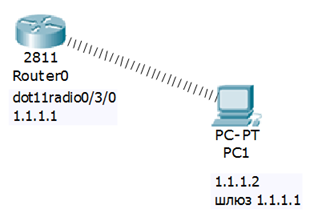
Рис. 10.1. Схема сети
Оснастим маршрутизатор радиоточкой доступа HWIC-AP-AG-B ( рис. 10.2).
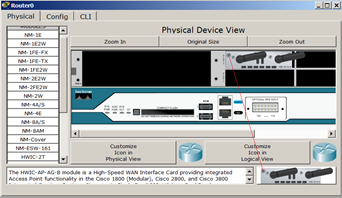
Рис. 10.2. Радиоточка доступа HWIC-AP-AG-B
Вставим в ПК беспроводный адаптер WMP300N. Для этого сначала выключим ПК и уберем из него модуль PT-HOST-NM-1CFE ( рис. 10.3).
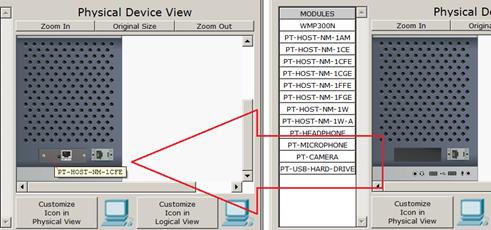
Рис. 10.3. Удаляем модуль PT-HOST-NM-1CFE
Вставляем беспроводный адаптер WMP300N ( рис. 10.4).
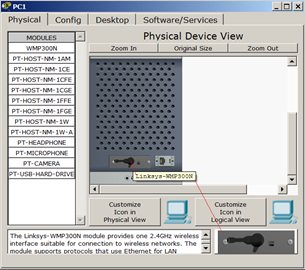
Рис. 10.4. Оснащаем ПК беспроводным адаптером
Реальный вид беспроводного адаптера WMP300N приведен на рис. 10.5.

Рис. 10.5. Беспроводный адаптер WMP300N
Настроим беспроводный адаптер на PC1 ( рис. 10.6).
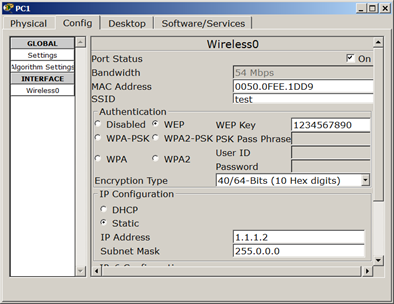
Рис. 10.6. Настройка беспроводного адаптера
Проверим результат ( рис. 10.7 и рис. 10.8).
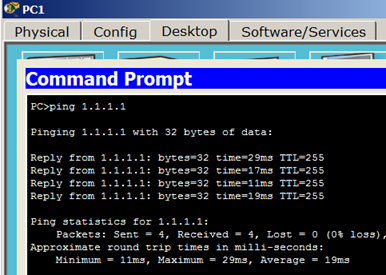
Рис. 10.7. Проверка связи ПК и маршрутизатора

Рис. 10.8. Проверка связи ПК и маршрутизатора в режиме симуляции
Рабочая схема этой сети представлена ![]() файлом task-10-1.pkt.
файлом task-10-1.pkt.
Типы шифрования сети WPA и WPA2 требуют от абонентов введение уникального пароля. Без него вы просто не сможете выполнить подключение. После проверки введенного ключа все данные, которые передаются между участниками сети, шифруются. Современные роутеры поддерживают обе технологии. Но, WPA2 все же предоставляет более высокую защиту. Поэтому по возможности следует выбирать именно его.
Новый термин
WPA (Wi-Fi Protected Access) — представляет собой технологию защиты беспроводной Wi-Fi сети. Плюсами WPA являются усиленная безопасность данных и ужесточённый контроль доступа к беспроводным сетям, а также - совместимость между множеством беспроводных устройств как на аппаратном уровне, так и на программном.
Рассмотрим сеть, изображенную на рис. 10.9.
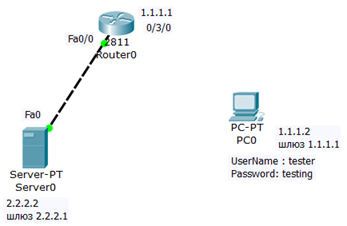
Рис. 10.9. Схема сети
Здесь для нас ничего нового, кроме настроек адаптера ПК ( рис. 10.10).
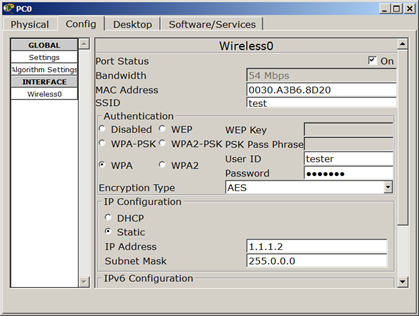
Рис. 10.10. Включаем технологию защиты WPA
Теперь зайдем в маршрутизатор ( рис. 10.11) и, чтобы включить беспроводную связь, наберем логин и пароль ( рис. 10.12).
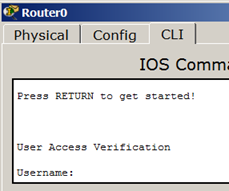
Рис. 10.11. Роутер требует провести аутентификацию
![]()
Рис. 10.12. Логин и пароль для связи беспроводных устройств
После проведения аутентификации связь будет установлена ( рис. 10.13).
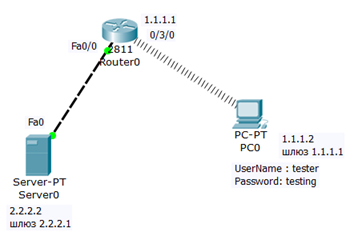
Рис. 10.13. Беспроводная связь работает
Рабочая схема этой сети представлена ![]() файлом task-10-2.pkt.
файлом task-10-2.pkt.
Ниже мы рассмотрим два примера настройки беспроводных WI-FI сетей.
Соберите схему сети, представленную на рис. 10.14.
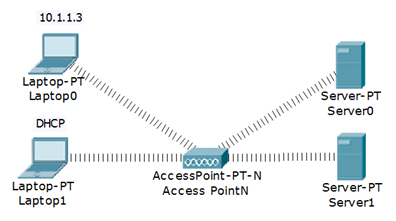
Рис. 10.14. Схема сети
Новый термин
Точка доступа в английской терминологии – Wireless Access Point.
Рассмотрим настройки точки доступа, они соответствуют настройкам по умолчанию ( рис. 10.15).
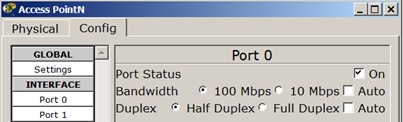
Рис. 10.15. Настройки точки доступа
Статическая настройка ноутбука ( рис. 10.16).
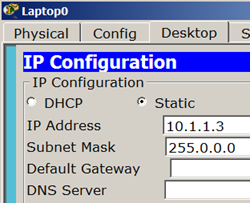
Рис. 10.16. Задаем IPадрес для L0
Динамическая настройка ноутбука ( рис. 10.17).
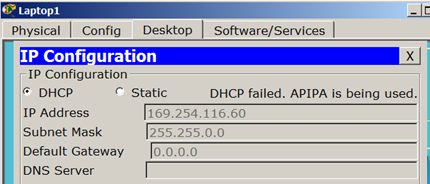
Рис. 10.17. Включаем переключатель DHCP для L1
Настройка серверов ( рис. 10.18).
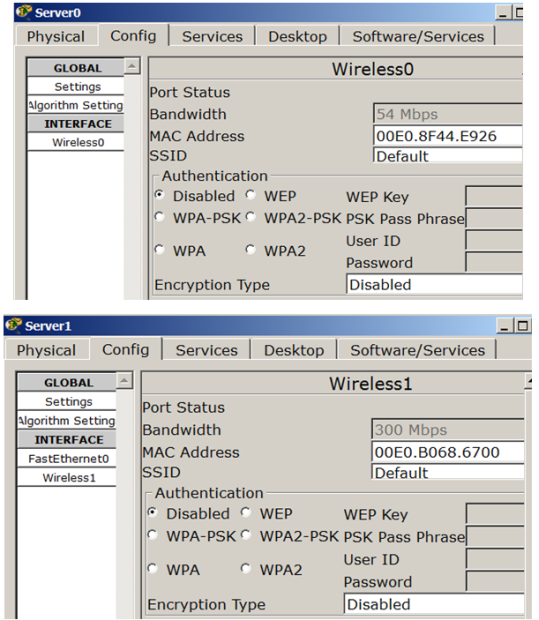
Рис. 10.18. Сервера настроены по умолчанию
Точку доступа POINT N можете заменить на POINT 0, при этом настройки хостов можно не менять ( рис. 10.19).
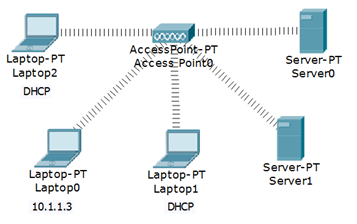
Рис. 10.19. Беспроводная связь установлена
Рабочая схема этой сети представлена ![]() файлом task-10-3.pkt.
файлом task-10-3.pkt.
Настроим следующую беспроводную сеть ( рис. 10.20).
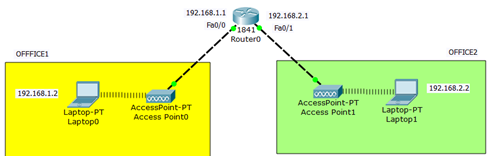
Рис. 10.20. WI-FIсеть между офисами
Снабжаем ноутбука wi-fi адаптерами WPC300N. Настройки обоих ноутбуков аналогичны ( рис. 10.21).
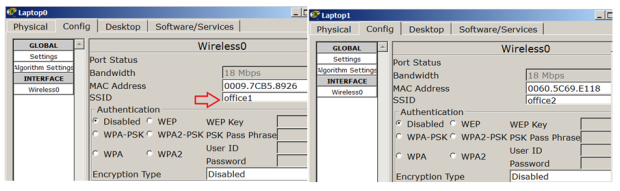
Рис. 10.21. Настройки ноутбуков
Примечание
Каждая беспроводная локальная сеть использует уникальное сетевое имя для идентификации сети. Это имя также называется идентификатором обслуживания сети - SSID. Когда вы будете устанавливать адаптер Wi-Fi, нужно будет указать SSID. Если вы хотите подключиться к существующей беспроводной сети, вы должны использовать имя этой сети. Имя может иметь длину до 32 символов и содержать буквы и цифры.
Помимо SSID на ноутбуках настраивается шлюз ( рис. 10.22).
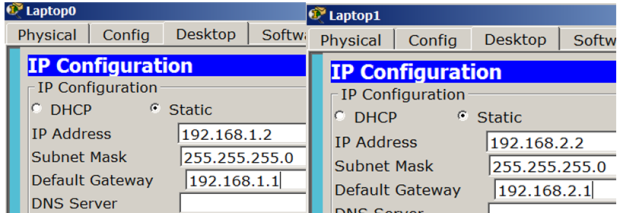
Рис. 10.22. На L0 и L1 указываем адрес шлюза
SSID задаем на обеих точках доступа ( рис. 10.23).
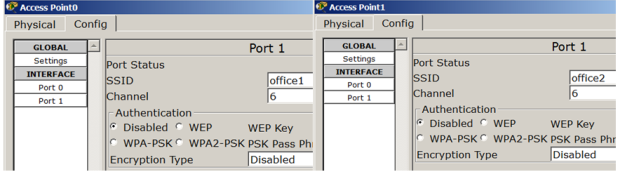
Рис. 10.23. Задаем SSIDна точках доступа
Проверяем связь ПК из разных офисов ( рис. 10.24).
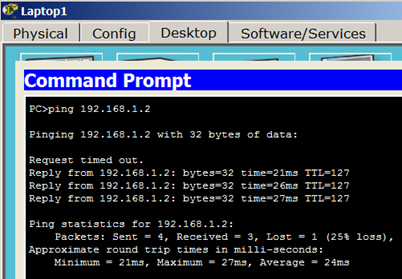
Рис. 10.24. Связь L1 и L0 присутствует
Рабочая схема этой сети представлена файлом ![]() task-10-4.pkt.
task-10-4.pkt.
В этой лекции мы рассмотрим два примера работы с wi-fi сетью.
Соберем и настроим сеть, изображенную на рис. 10.25.
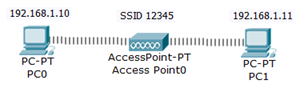
Рис. 10.25. WI-FI сеть
Сначала зададим имя сети (SSID) на точке доступа ( рис. 10.26).
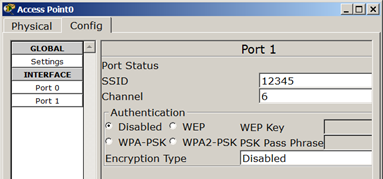
Рис. 10.26. Задаем SSID на точке доступа
В оба ПК вставляем беспроводной адаптер Linksys-WPM-300N ( рис. 10.27).
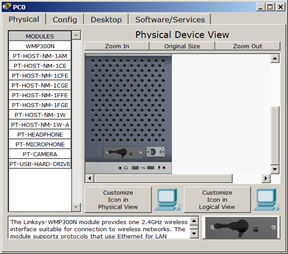
Рис. 10.27. Адаптер Linksys-WPM-300N вставлен в PC0
Устанавливаем связь точки доступа и PC0, для этого нажимаем на кнопку PC Wireless ( рис. 10.28).
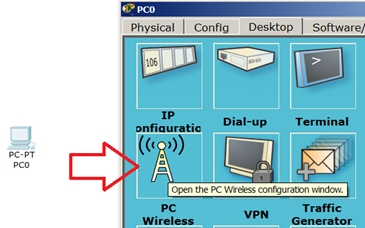
Рис. 10.28. Нажимаем на кнопку PCWireless
Теперь открываем вкладку Connect и нажимаем на кнопку Connect ( рис. 10.29).
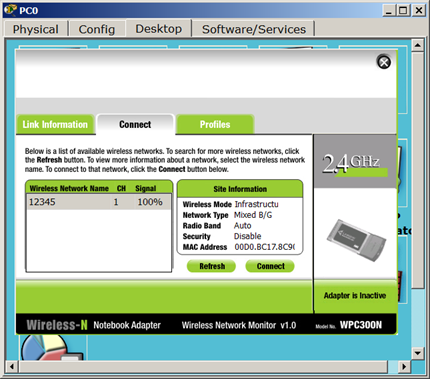
Рис. 10.29. Нажимаем на кнопку Connectи окно закрываем
В результате у нас получается динамическая связь PC0 и Access Point-PT ( рис. 10.30).
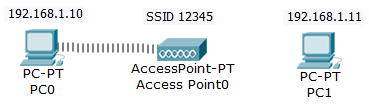
Рис. 10.30. Динамическая связь точки доступа и беспроводного
адаптера
Меняем динамический адрес на статический ( рис. 10.31).
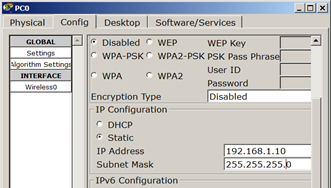
Рис. 10.31. Меняем динамический адрес на статический
Теперь аналогично настраиваем PC1 и проверяем связь между ПК ( рис. 10.32).
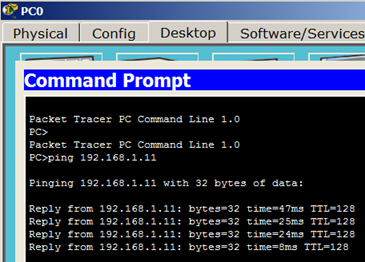
Рис. 10.32. Связь между ПК отличная
Рабочая схема сети, описанной в этом примере,
представлена ![]() файлом
task-10-5.pkt.
файлом
task-10-5.pkt.
На рис. 10.33 приведена схема сети с беспроводным роутером.
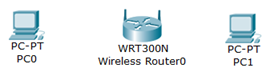
Рис. 10.33. Схема сети с беспроводным роутером
Если мы снабдим оба ПК беспроводным модулем,то в данной сети мы можем наблюдать появление WIFI связи ( рис. 10.34).
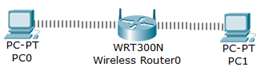
Рис. 10.34. Мы можем наблюдать появление WIFIсвязи
Зайдем на роутер и посмотрим на его IP address. Как видим, включен DHCP service и роутер получает IP адрес автоматически ( рис. 10.35).
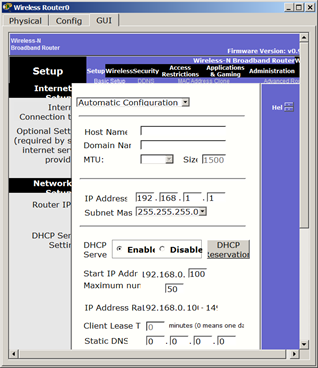
Рис. 10.35. Автоматическое конфигурирование роутера
Теперь на вкладке Config настроим аутентификацию роутера ( рис. 10.36).
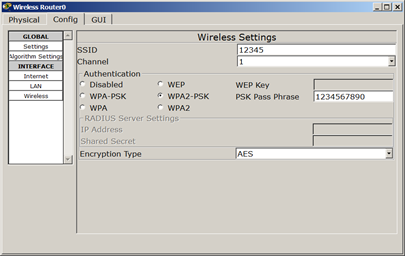
Рис. 10.36. Вводим SSIDи WPA2-PSK
Теперь для PC0 заходим в меню PCWireless ( рис. 10.37).
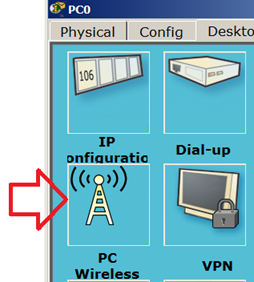
Рис. 10.37. Заходим в меню PCWireless
Устанавливаем соединение PC0 и роутера ( рис. 10.38).
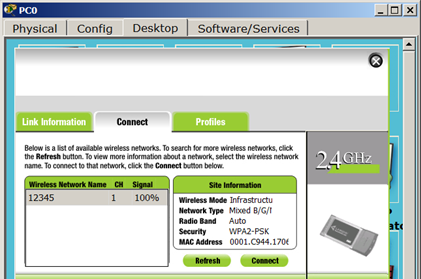
Рис. 10.38. На вкладке Connect нажимаем на кнопку Connect
Для аутентификации необходим WPA2-PSK пароль, т.е. 1234567890 ( рис. 10.39).
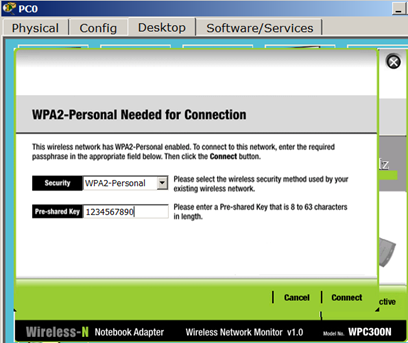
Рис. 10.39. Вводим пароль и нажимаем на кнопку Connect
Примечание
Протокол безопасности WPA2-PSK - упрощенный вариант WPA2. Технологии защиты беспроводных сетей WPA2 является самой лучшей на сегодняшний день. Но, из соображений совместимости на маршрутизаторах можно встретить ее вариант WPA2-PSK.
Итак, мы предъявили наш "пропуск" на вход пользователя в сеть и связь устройств установлена ( рис. 10.40).
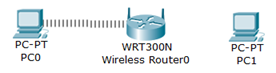
Рис. 10.40. Связь PC0 и роутера настроена
Теперь вводим пароль на PC1 ( рис. 10.41).
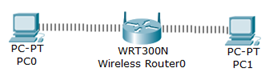
Рис. 10.41. Появилась связь роутера и PC1
Узнаем динамический IP адрес для PC1 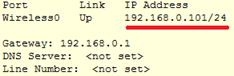 и пингуем его с
PC0 ( рис. 10.42).
и пингуем его с
PC0 ( рис. 10.42).
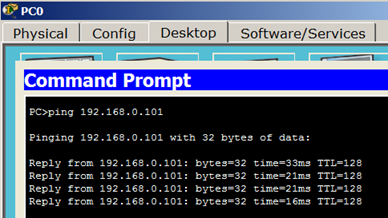
Рис. 10.42. Связь между PC0 и PC1 есть
Рабочая схема сети, описанной в этом примере,
представлена ![]() файлом
task-10-5.pkt.
файлом
task-10-5.pkt.
Скачано с www.znanio.ru
Материалы на данной страницы взяты из открытых источников либо размещены пользователем в соответствии с договором-офертой сайта. Вы можете сообщить о нарушении.